윈도우 11/10/8.1/8/7에서 아이클라우드 팝업 멈추는 방법
by 오준희 업데이트 시간 2022-09-06 / 업데이트 대상 iPhone Tips
애플은 제품 품질과 보안으로 유명할 뿐만 아니라, 이 덕분에 수백만의 고객들이 애플을 선택하고 있습니다. 이렇게 고객 유지를 위한 애플의 전략은 소프트웨어와 서비스 환경을 잇는 하드웨어로 이루어진 서비스 환경에 고객들을 묶어 두는 역할을 합니다. 많은 경쟁사에서도 이런 입증된 성공적인 방법을 따라하기도 하고 많은 소비자들이 지속적으로 비판하는 생태계의 한 요소이기도 합니다. 특히 아이클라우드, 저장과 지 경고 팝업창입니다.
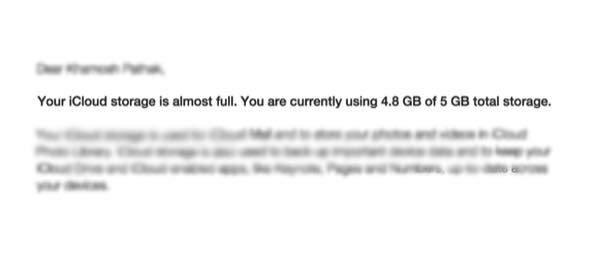
아이클라우드 스토리지 문제
애플은 애플 기기를 서로 연결해주기 해서 클라우드에서 허브를 제공하는 것과 유저들의 데이터를 사용자의 여러 애플 기기에서 동기화될 수 있도록 하는 것을 목표로 해왔습니다. 이건 중요한 요소이긴 하지만, 얼마나 애플의 하드웨어가 성공적으로 판매가 되는지에 대해서는 그 연결고리를 인정하지는 않습니다.
여기 그 이유가 있습니다.
모든 애플 소비자는 가지고 있는 애플 기기를 서로 연결하기 위해서는 아이클라우드 계정이 꼭 필요합니다. 모든 계정은 애플 기기의 데이터를 저장할 수 있는 5GB의 아이클라우드 스토리지를 무료로 이용이 가능합니다.
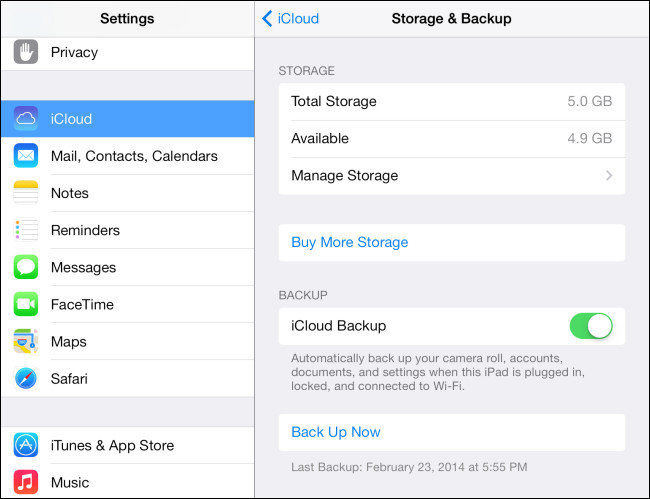
5GB의 저장용량은 크지는 않지만, 아이클라우드가 처음 출시되었을 때는 꽤 넉넉한 용량이었습니다. 그러나 요즘에는 테라바이트(terabytes)를 커버하는 수준의 온라인 저장 공간을 제공하는 곳이 많아, 5GB가는 충분하지 않습니다.
뿐만 아니라, 최신 iOS기기의 가장 작은 내부 저장 공간은 16GB이고, 추가적으로 기기를 더 구매한다고 해도 더 많은 무료 저장공간이 제공되지 않습니다. 결국에는 100GB 바이트에 달하는 애플 기기 저장공간을 갖게 되고 온라인 백업 스토리지로는 5GB 만을 갖게 됩니다.
물론 유료로 저장 공간을 업그레이드 할 수 있습니다. 마케팅 관점에서, 제한된 무료 저장공간은 추가적인 매출을 올리는데 좋은 전략이라고 할 수 있습니다. 그러나 많은 사용자들이 업그레이드 하는 것을 꺼려하고 대안책으로 다른 무료 스토리지 서비스를 이용하게 되는데, 이 부분에서 애플 측의 손실이 발생합니다.
무료 사용자들이 경험하는 문제는 이 뿐만이 아니라, 계속해서 귀찮은 경고 팝업창이 뜬다는 것입니다.
귀찮은 아이클라우드 알림을 끄는 방법
논리적으로 저장 공간이 5GB가 있을 때 백업하고자 하는 데이터가 10GB, 100GB 일 때, 백업 스토리지는 금방 용량이 바닥나게 됩니다. 만약에 무료 아이클라우드 저장공간을 이용하기를 원한다면, 어떤 데이터를 백업하고 어떤 데이터를 백업하지 않을지 신중하게 계획을 세워야합니다. 그렇게 한다고 해도 남아있는 저장 공간은 거의 없게 됩니다.
여기에서 귀찮은 문제가 시작됩니다. 아이클라우드의 서비스 일부로 저장 공간이 부족할 때마다 자동으로 경고 팝업창이 뜹니다. 그리고 대부분의 무료 사용자의 경우는 5GB의 무료 저장공간을 모두 이용하기 때문에 이러한 경고 알림을 계속해서 받게 됩니다.
이런 알림은 용량이 다 차기 전에 사용자들이 준비할 수 있도록 도와줘 유용한 것처럼 보입니다. 그러나 만약에 10분 15분 단위로 계속 해서 팝업창이 뜬다면, 정말 귀찮은 일이 아닐 수가 없습니다.
어떻게 하면 이런 번거로움을 겪지 않을 수 있을까요? 윈도우 11/10/9.1/8/7에서 아이클라우드 스토리지 팝업창을 꺼서 이 문제를 해결할 수 있는 몇가지 방법을 소개해 드리겠습니다.
- 윈도우에서 검색창을 켜고 ‘설정’을 타이핑한 후 ‘신뢰할 수 있는 윈도우 스토어 앱’을 선택하세요.
- 시스템을 클릭하세요.
- “알림&액션”을 클릭하세요.
- “이 앱의 알림 표시하기”까지 스크롤을 내리세요.
- “아이클라우드”를 찾은 후 알림을 끄세요.
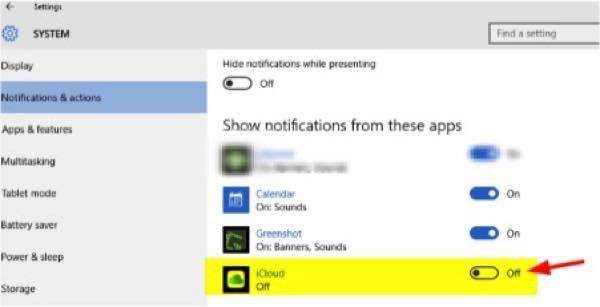
아이클라우드 스토리지 팝업창이 뜨지 않게 하는 다른 팁들
아이클라우드 스토리지 알림이 더 이상 뜨지 않게 하는 다른 방법들도 있습니다. 스토리지 용량이 적어서 알림이 지속적으로 뜨는 것이기 때문에 스토리지 용량을 넉넉하게 유지하면 됩니다. 그럼 방법을 알려드리겠습니다:
- 아이클라우드에 백업할 데이터를 굉장히 선택적으로 고르십시오. 용량이 큰 음악, 영화 그리고 사진과 같은 파일 대신, 비밀번호, 캘린더 항목, 미리 알림 및 메모와 같은 필수적인 것들만 저장하세요. 아이클라우드 설정에서 이 방법을 이용할 수 있습니다.
- 무료로 제공되는 타사의 서비스를 활용해 용량이 큰 파일이나 데이터를 백업하세요. 예를 들어 사진, 영상, 구글 캘린더 또는 해야할 일 등은 구글 포토를 활용할 수 있습니다.
- 아이튠즈를 활용해 아이클라우드 대신 컴퓨터의 하드드라이브에 파일을 백업하세요.

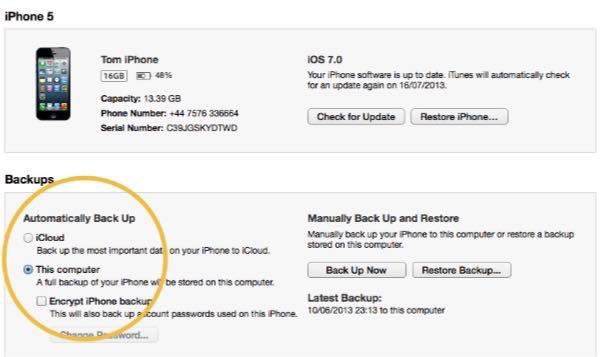
그러나 결국에는 기기를 복원해야할 때가 온다면, 백업을 해둔 게 정말 잘한 일이라는 생각이 드실거예요. 그리고 Tenorshare UltData(테너쉐어 얼트데이터)를 사용해 빠르게 아이클라우드 또는 아이튠즈로 아이폰 데이터를 복구할 수도 있고, 아니면 아이폰 자체에서도 복구가 가능합니다.









